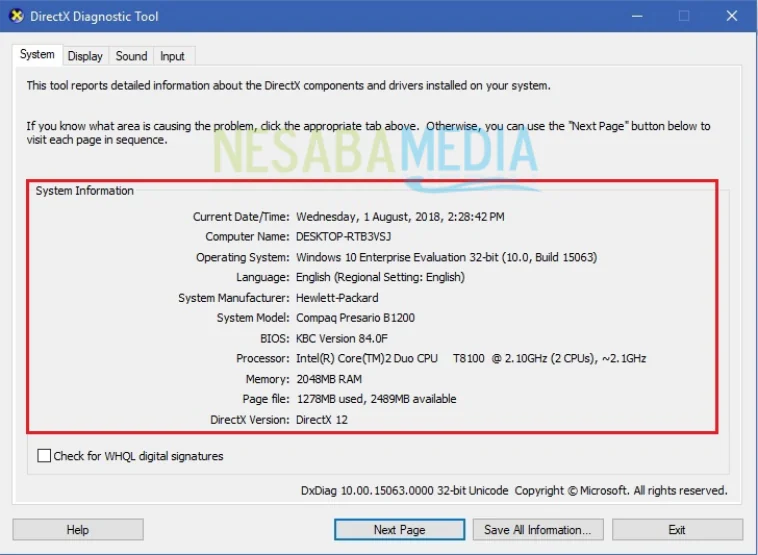Salam kepada pembaca yang budiman! Pada kesempatan kali ini, kita akan membahas tentang cara melihat tipe laptop Asus yang menggunakan sistem operasi Windows 10. Bagi pengguna laptop Asus yang ingin mengetahui tipe laptop mereka dengan lebih jelas, artikel ini akan memberikan panduan lengkap untuk melakukannya. Mari kita mulai!
1. Menggunakan Pengaturan Sistem
Salah satu cara termudah untuk melihat tipe laptop Asus Windows 10 adalah melalui pengaturan sistem. Caranya adalah dengan mengikuti langkah-langkah berikut:
- Buka menu Start di pojok kiri bawah layar Anda.
- Pilih “Settings” atau “Pengaturan”.
- Pilih opsi “System” atau “Sistem”.
- Pada panel sebelah kiri, pilih “About” atau “Tentang”.
- Pada bagian “Device Specifications” atau “Spesifikasi Perangkat”, Anda akan menemukan informasi tentang tipe laptop Anda.
Kelebihan dari metode ini adalah kemudahannya. Anda hanya perlu mengikuti beberapa langkah sederhana untuk melihat tipe laptop Asus Windows 10 Anda. Namun, kekurangannya adalah informasi yang diberikan mungkin tidak terlalu detail.
2. Menggunakan Command Prompt
Jika Anda ingin mendapatkan informasi yang lebih rinci tentang tipe laptop Asus Windows 10 Anda, Anda dapat menggunakan Command Prompt. Berikut adalah langkah-langkahnya:
- Buka Command Prompt dengan cara menekan tombol Windows + R, kemudian ketik “cmd” dan tekan Enter.
- Pada jendela Command Prompt, ketik perintah “wmic csproduct get name” (tanpa tanda kutip) dan tekan Enter.
- Anda akan melihat tipe laptop Asus Windows 10 Anda ditampilkan.
Kelebihan dari metode ini adalah Anda akan mendapatkan informasi yang lebih lengkap tentang tipe laptop Anda. Namun, kekurangannya adalah penggunaan Command Prompt mungkin tidak begitu familiar bagi beberapa pengguna.
3. Menggunakan Software Pihak Ketiga
Alternatif lain untuk melihat tipe laptop Asus Windows 10 adalah dengan menggunakan software pihak ketiga. Ada banyak software yang dapat Anda gunakan, seperti CPU-Z atau Speccy. Berikut adalah langkah-langkahnya menggunakan CPU-Z:
- Unduh dan instal CPU-Z dari situs resminya.
- Buka CPU-Z dan pergi ke tab “Mainboard”.
- Anda akan melihat informasi tentang tipe laptop Anda di bagian “Model” atau “Motherboard Model”.
Kelebihan dari metode ini adalah Anda akan mendapatkan informasi yang sangat lengkap tentang tipe laptop Asus Windows 10 Anda. Namun, kekurangannya adalah Anda perlu mengunduh dan menginstal software tambahan.
4. Alternatif Lain
Selain menggunakan metode-metode di atas, ada beberapa alternatif lain yang dapat Anda coba untuk melihat tipe laptop Asus Windows 10 Anda. Anda dapat memeriksa stiker informasi di bagian bawah laptop Anda, memeriksa buku panduan atau kotak pembelian, atau mengunjungi situs resmi Asus untuk mencari informasi tentang tipe laptop Anda.
Table: Cara Melihat Tipe Laptop Asus Windows 10
| Metode | Kelebihan | Kekurangan |
|---|---|---|
| Pengaturan Sistem | Kemudahan | Informasi yang terbatas |
| Command Prompt | Informasi yang lengkap | Kurang familiar bagi beberapa pengguna |
| Software Pihak Ketiga | Informasi yang sangat lengkap | Perlu mengunduh dan menginstal software tambahan |
| Alternatif Lain | Informasi yang dapat ditemukan dengan mudah | Tidak selalu memberikan informasi yang detail |
FAQ
Berikut ini adalah beberapa pertanyaan yang sering diajukan tentang cara melihat tipe laptop Asus Windows 10:
Q: Apakah semua laptop Asus Windows 10 dapat menggunakan metode-metode di atas?
A: Ya, metode-metode di atas dapat diterapkan untuk semua laptop Asus yang menggunakan sistem operasi Windows 10.
Q: Apakah saya perlu mengunduh software tambahan untuk melihat tipe laptop Asus Windows 10?
A: Tidak, Anda tidak perlu mengunduh software tambahan jika menggunakan metode melalui pengaturan sistem atau Command Prompt. Namun, jika Anda menggunakan software pihak ketiga, Anda perlu mengunduh dan menginstalnya terlebih dahulu.
Kesimpulan
Dalam artikel ini, kita telah membahas empat metode untuk melihat tipe laptop Asus Windows 10. Metode-metode tersebut meliputi pengaturan sistem, Command Prompt, software pihak ketiga, dan alternatif lain. Setiap metode memiliki kelebihan dan kekurangan masing-masing. Anda dapat memilih metode yang paling sesuai dengan preferensi dan kebutuhan Anda. Semoga artikel ini bermanfaat dan membantu Anda dalam melihat tipe laptop Asus Windows 10 Anda!